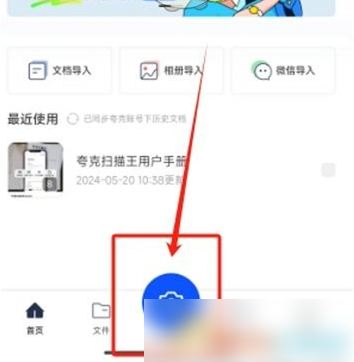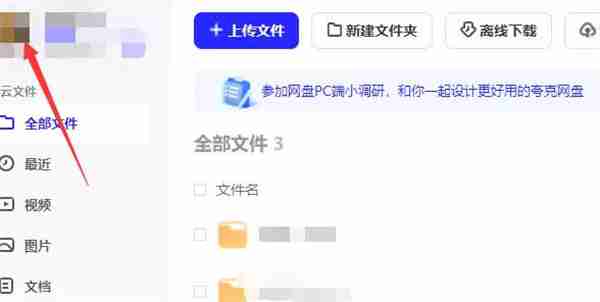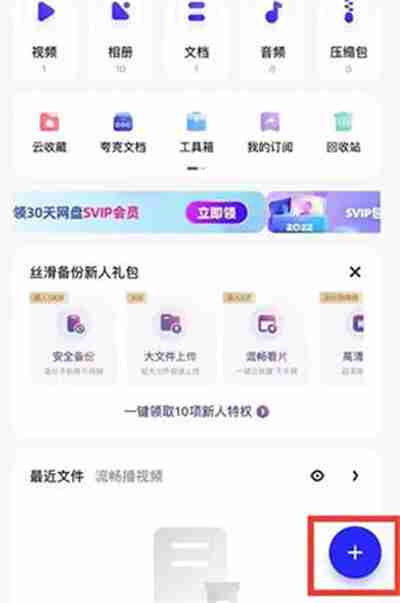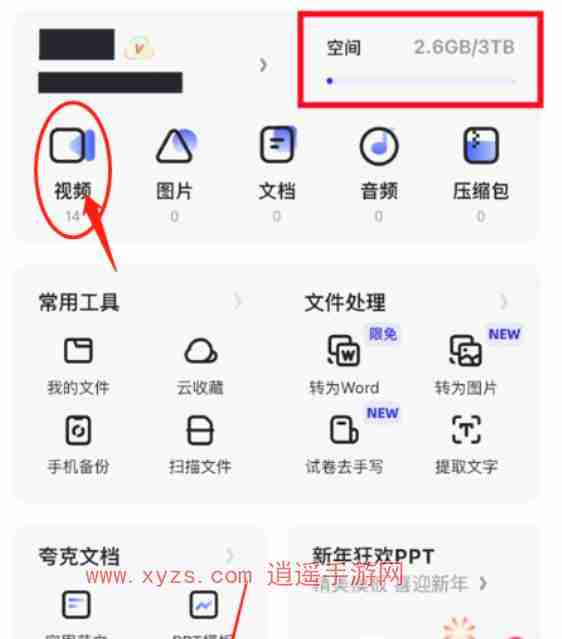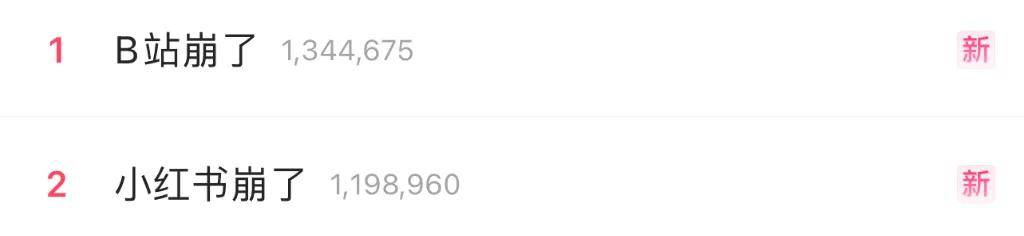夸克网盘高清画质怎么设置 高清画质设置方法
来源:菜鸟下载 | 更新时间:2025-05-01
困扰已久的问题:如何轻松地将夸克网盘文件的高清画质调至最佳状态?这个问题常常让用户在查看和分享视觉内容时感到沮丧。为了解决这一难题
困扰已久的问题:如何轻松地将夸克网盘文件的高清画质调至最佳状态?这个问题常常让用户在查看和分享视觉内容时感到沮丧。为了解决这一难题,php小编百草为您带来了一篇详细指南,一步步讲解夸克网盘的高清画质设置步骤。通过本文,您将掌握:高清画质设置的重要性具体的操作步骤和设置选项优化视觉体验的技巧现在,就跟随php小编百草,踏上提升夸克网盘高清画质的征程吧!
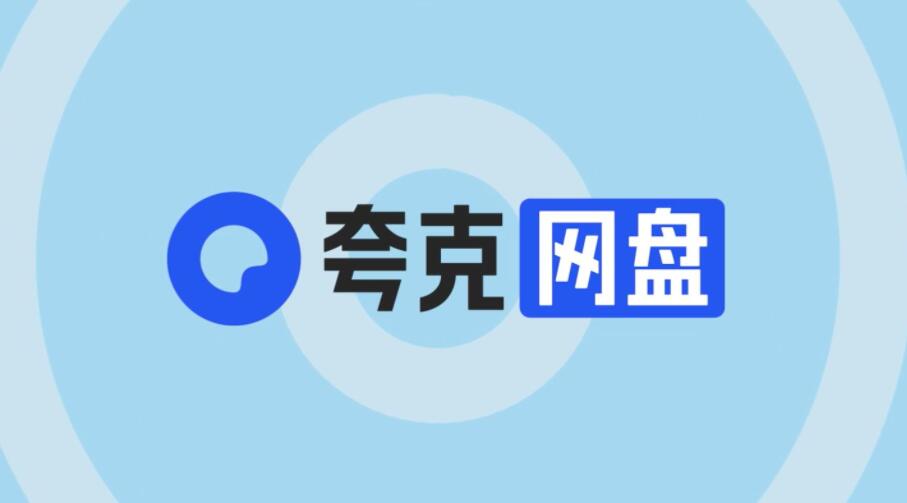
高清画质操作方法
1、打开夸克app,点击主页搜索栏下的夸克扫描王图标。
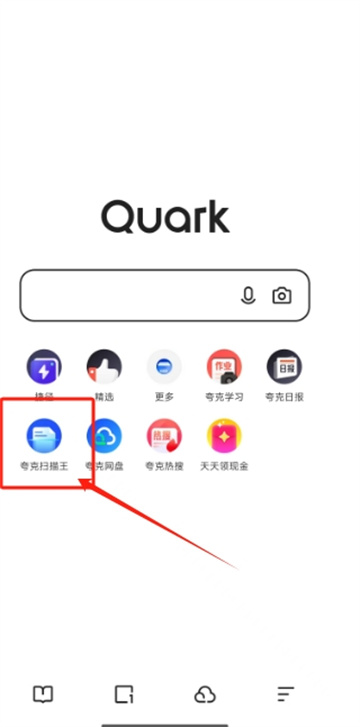
2、在夸克扫描王页面,点击拍照按钮旁的“全部工具”。
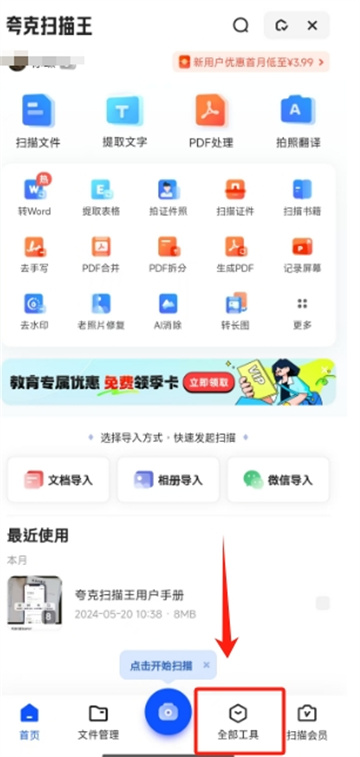
3、工具栏中找到“画质修复”按钮。
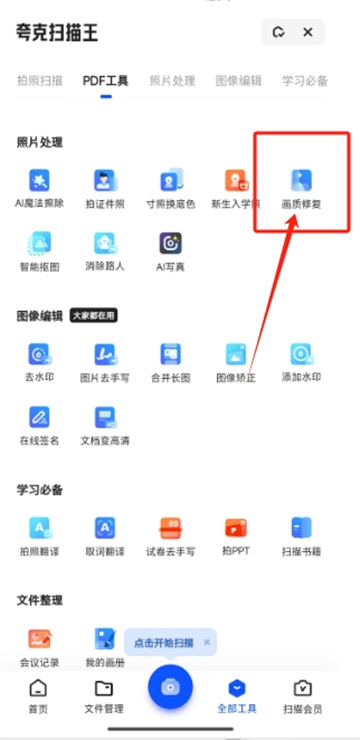
4、进入照片修复页面可以选择本地或微信的照片。
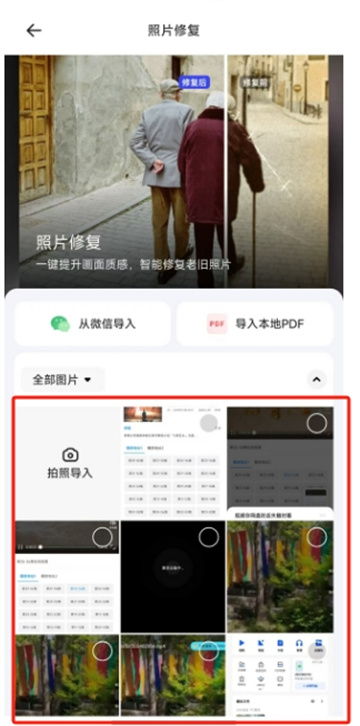
5、选择一张需要进行修复的照片,点击“导入”即可。
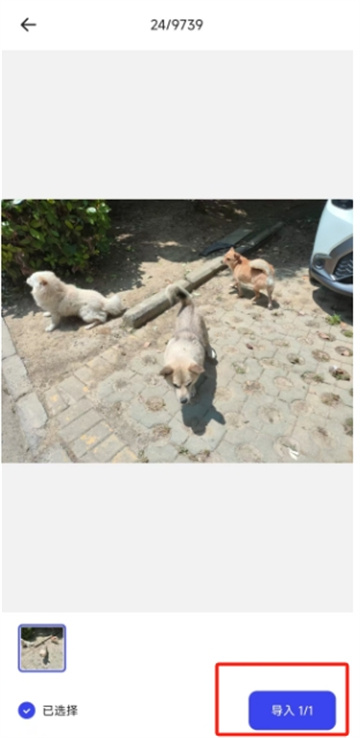
菜鸟下载发布此文仅为传递信息,不代表菜鸟下载认同其观点或证实其描述。
展开
相关文章
更多>>热门游戏
更多>>热点资讯
更多>>热门排行
更多>>- 新葫芦娃ios手游排行榜-新葫芦娃手游大全-有什么类似新葫芦娃的手游
- 探险边缘排行榜下载大全-2023最好玩的探险边缘前十名推荐
- 九州火龙游戏排行-九州火龙所有版本-九州火龙游戏合集
- 第八神谕游戏版本排行榜-第八神谕游戏合集-2023第八神谕游戏版本推荐
- 类似决战盛世的游戏排行榜_有哪些类似决战盛世的游戏
- 冰雪手游排行榜-冰雪手游下载-冰雪游戏版本大全
- 狂暴之路手游排行-狂暴之路免费版/单机版/破解版-狂暴之路版本大全
- 迷你江湖ios手游排行榜-迷你江湖手游大全-有什么类似迷你江湖的手游
- 类似狱国争霸的游戏排行榜_有哪些类似狱国争霸的游戏
- 类似最强猎手的手游排行榜下载-有哪些好玩的类似最强猎手的手机游戏排行榜
- 灵剑奇谭排行榜下载大全-2023最好玩的灵剑奇谭前十名推荐
- 2023西游归来手游排行榜-西游归来手游2023排行榜前十名下载